Ubuntu 22.04 LTS が、2022年4月21日にリリースされた。
そこで、新規に「Ubuntu 22.04 LTS Desktop」をインストールしたので備忘録を残す。

インストール媒体の入手
「Ubuntu Desktop 22.04 LTS」を、下記URLからインストーラISOファイルを入手してUSBメモリやDVDなどに書き込む。(DVDだと起動にかなり時間かかるのでUSBメモリがお勧め)
USBメモリへ書き込む場合
入手したISOファイルをUSBメモリー(4GByte以上必要)に書き込んでブートする事もできる。作成手順は下記記事参照。
DVDへ書き込む場合
ライティングソフトなどを使ってISOファイルをDVD-Rに書き込む。
インストール
上記で作成したインストール媒体をセットしてコンピュータを再起動。
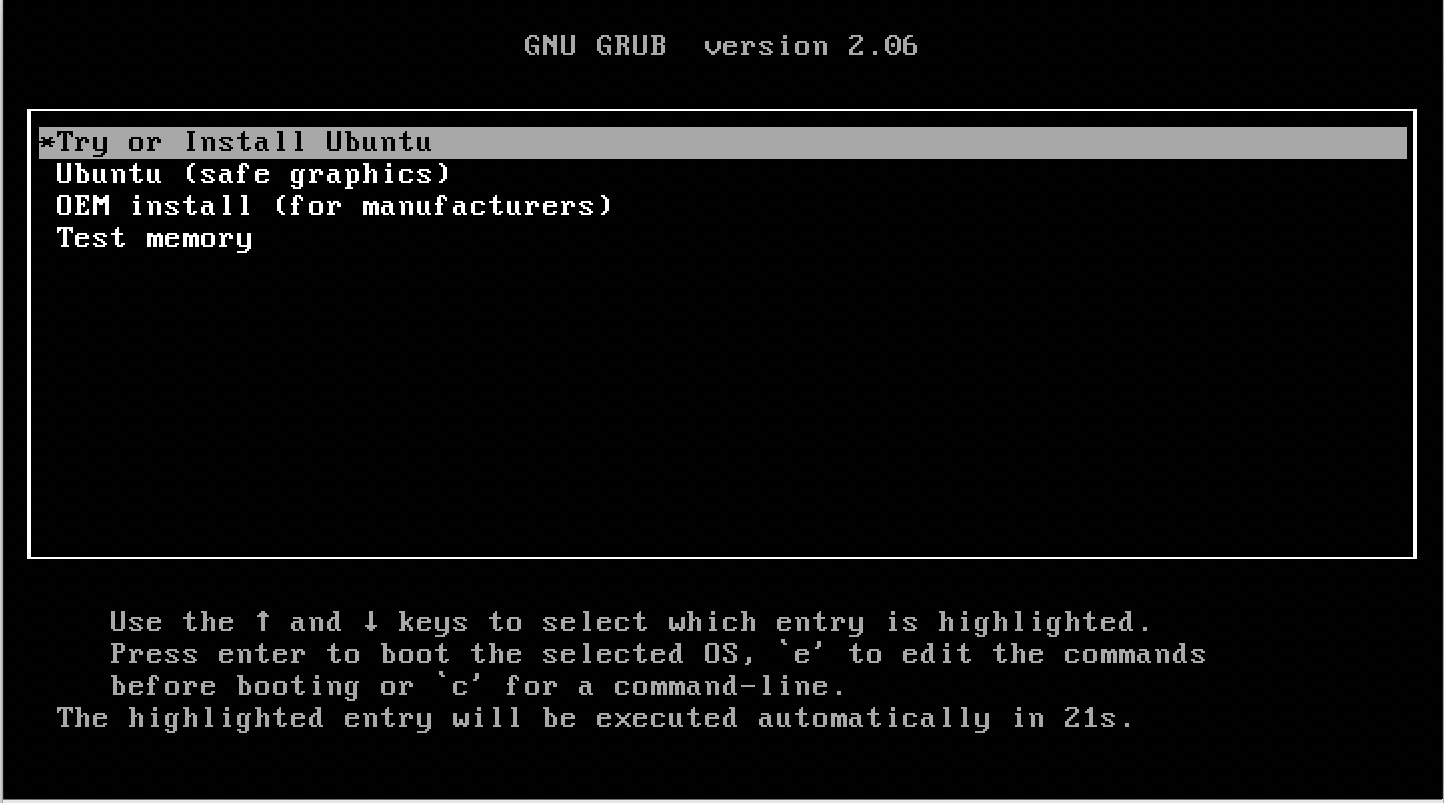
特にDVDだと起動するまで暫く時間かかるが、辛抱して待つ。
起動すると以下の言語選択画面が表示される。「日本語」を選択して「Ubuntuをインストール」を押して進める。
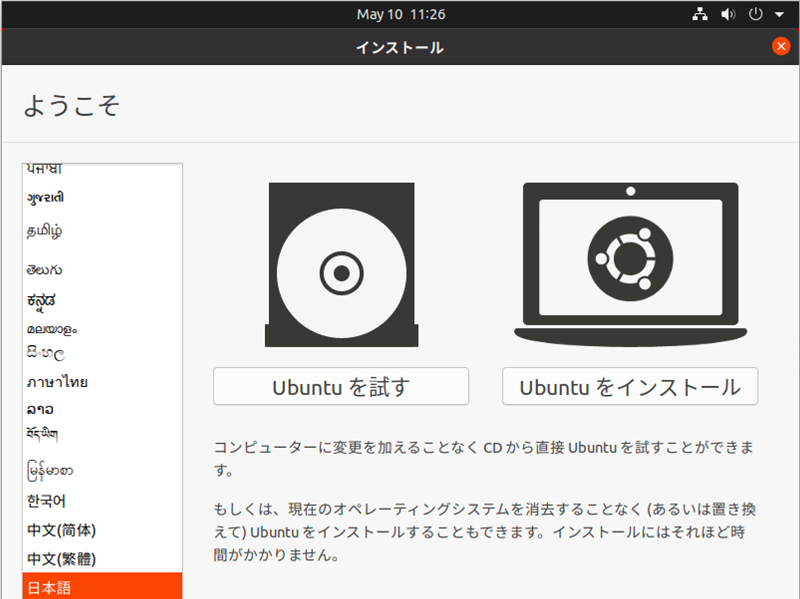
続いてキーボードの選択で「Japanese」を選択し続ける。
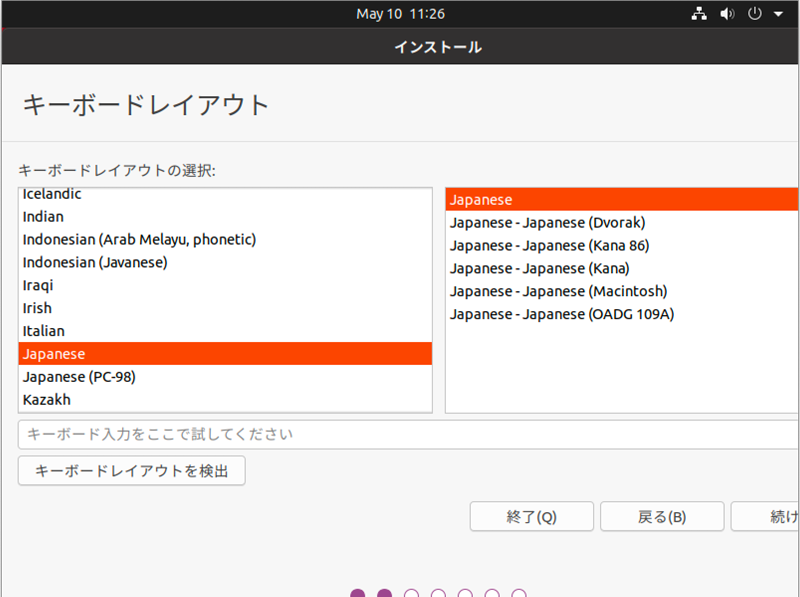
あとからインストールもできるが、下のチェックをしておく。
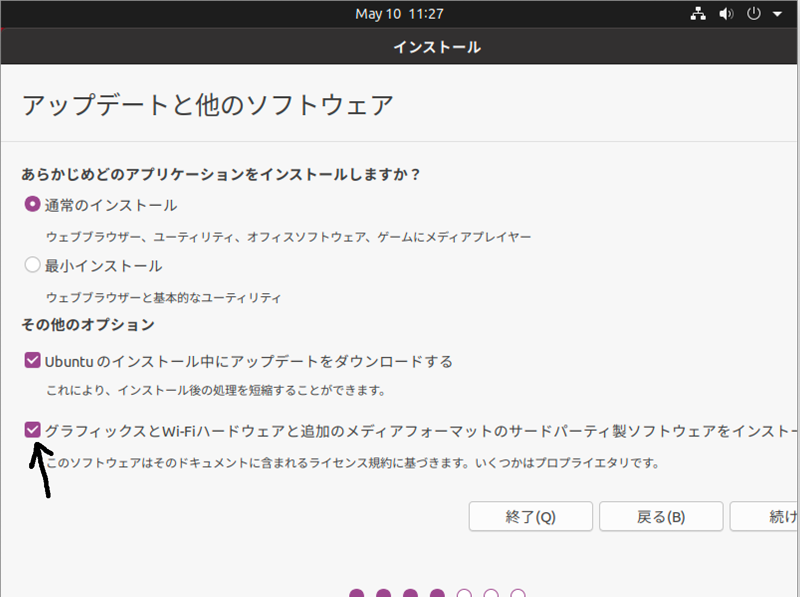
あとは、デフォルトで進めていく。
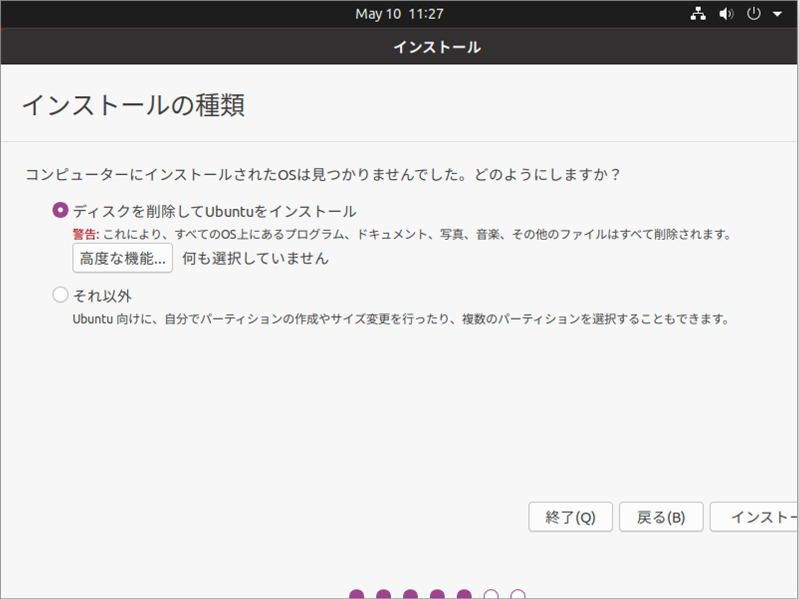
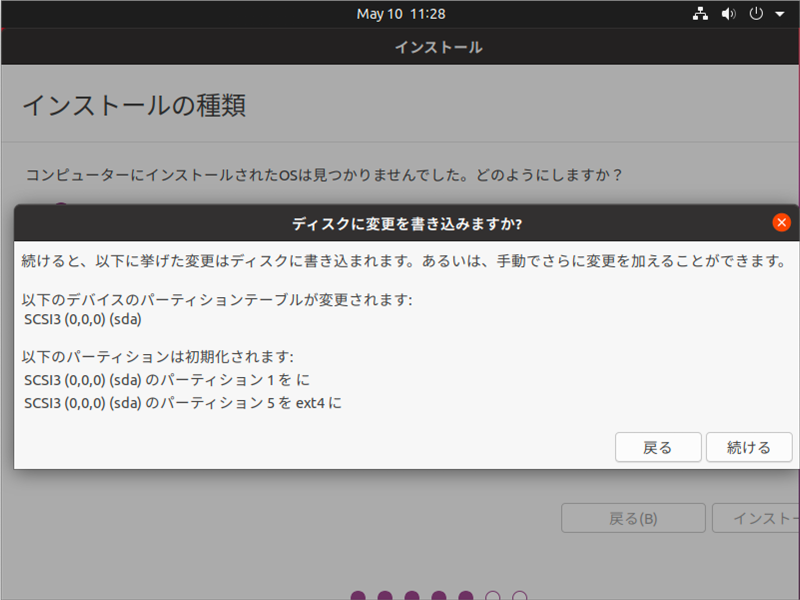
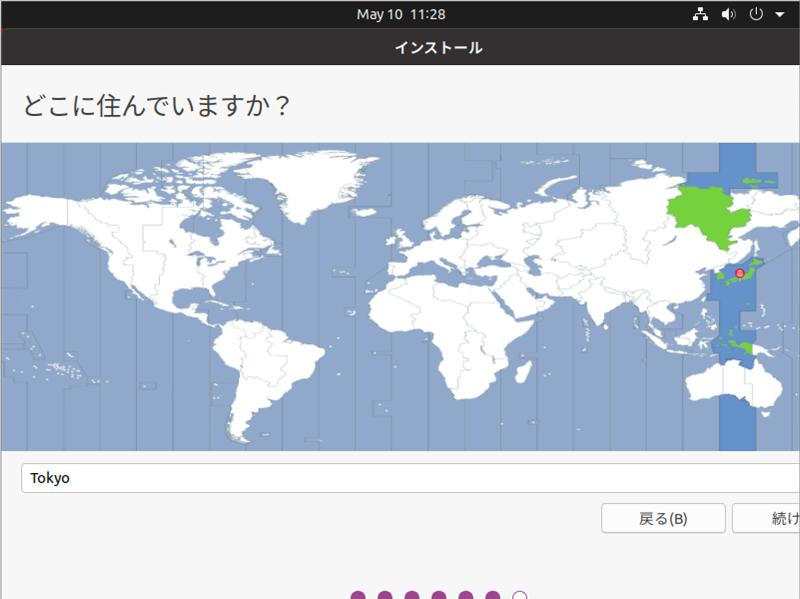
ユーザ情報を入力し進める。
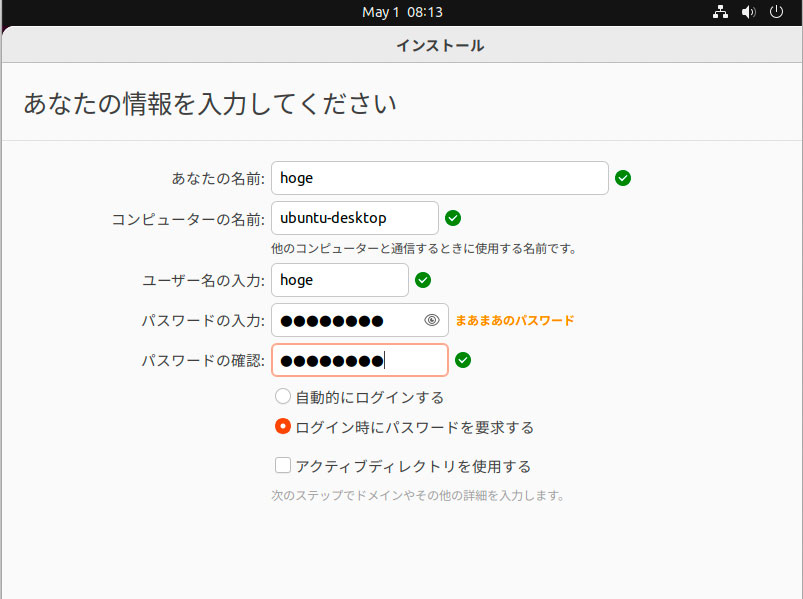
インストールが始まるので暫く待つ。

インストールが終わったので、[今すぐ再起動]を押す。
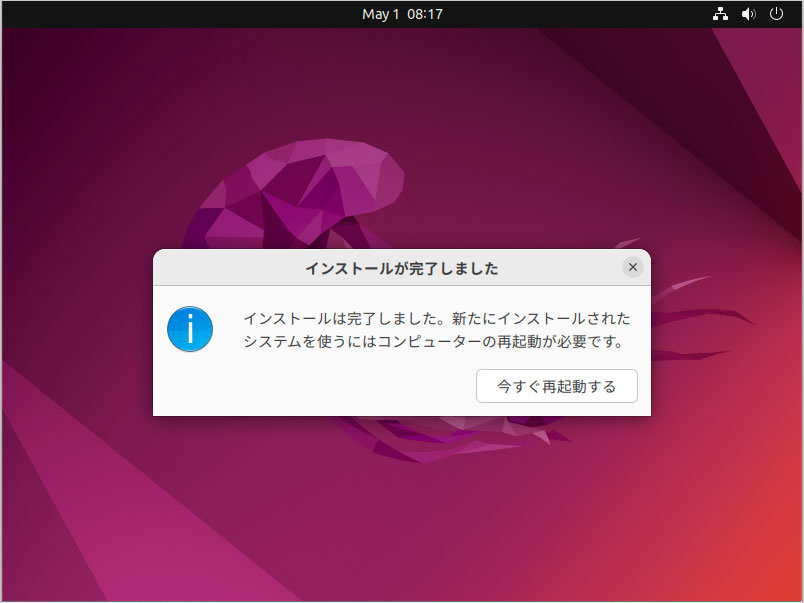
インストール媒体を抜いてEnterキーを押すと再起動する。

起動画面
再起動すると、ログイン画面が表示されるので、インストール時に設定したユーザ名とパスワードを入力し。
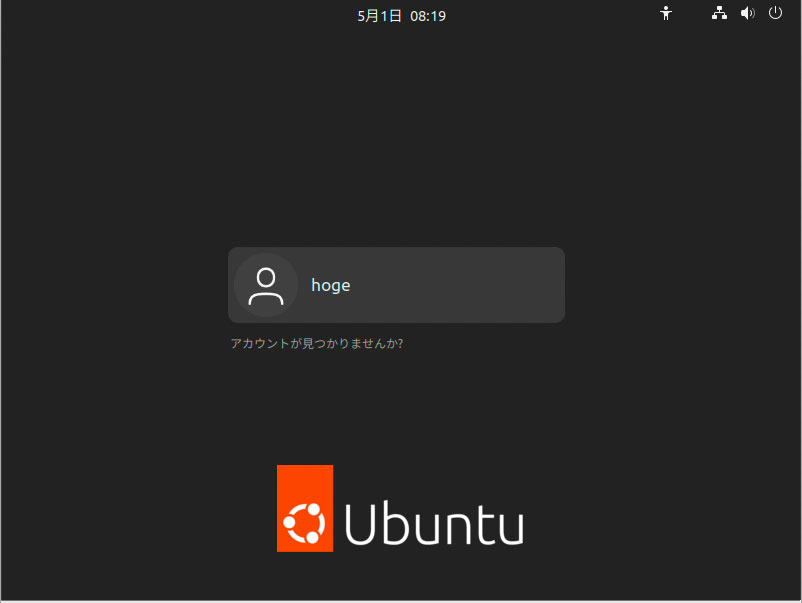
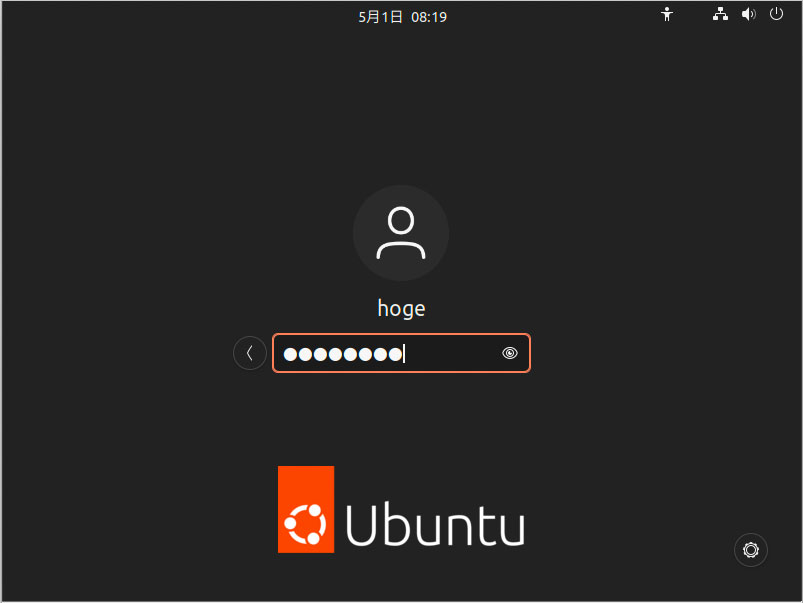
ログインすると下記の様な画面が表示。
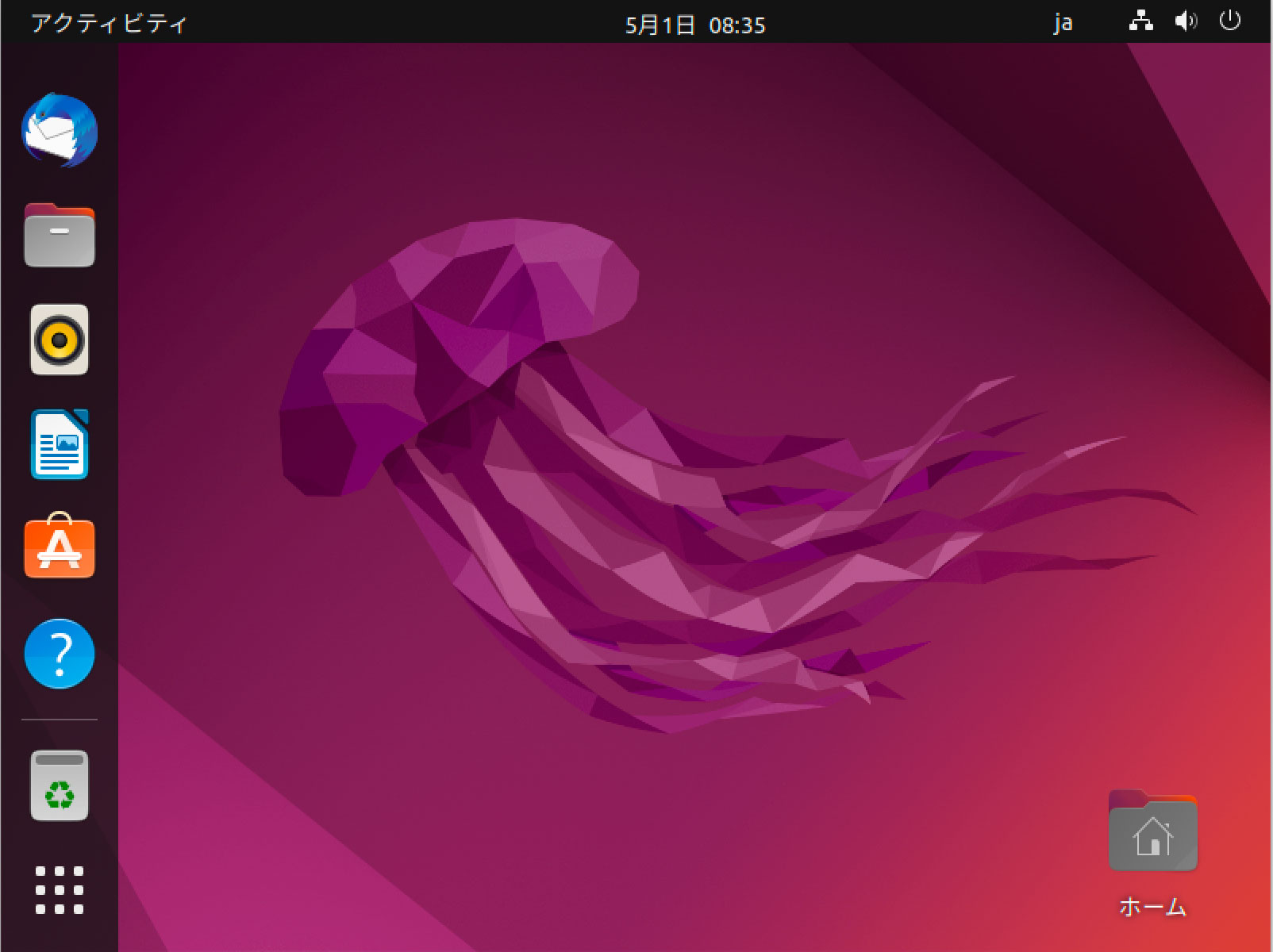
無事に起動した。
私の環境では、インストール作業開始して起動完了するまでの時間は10〜15分程度。
起動時にnumlockをオンにする
Ubuntu 18.04 Desktopでは起動時にnumlockを有効にするにはおまじないが必要だったが、Ubuntu 20.04 Desktopからは、最後のnumlock状態を覚えるようになったようである。なので、起動時にnumlockになっていない時は、numキーを押してnumlock状態にして再起動してみるとよい。
補足
- Emacsは「Emacs27」になっており、標準aptパッケージから下記コマンドでインストール。
$ sudo apt install emacs
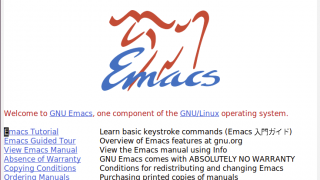
関連記事


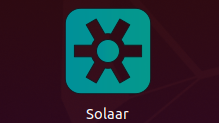
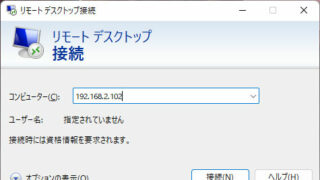
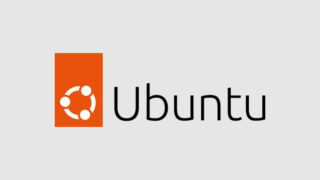
参考
- Ubuntu 公式サイト
- 2022年4月22日号 Ubuntu 22.04 LTS “Jammy Jellyfish”のリリース
- Canonical、「Ubuntu 22.04 LTS」の提供を開始 ~WSLパッケージもストアに登場
- 「Ubuntu 22.04 LTS」が「リモート デスクトップ接続」に対応したらしい
- [第713回 Ubuntu 22.04 LTSの新機能,リモートデスクトップのRDPサポートを使用する
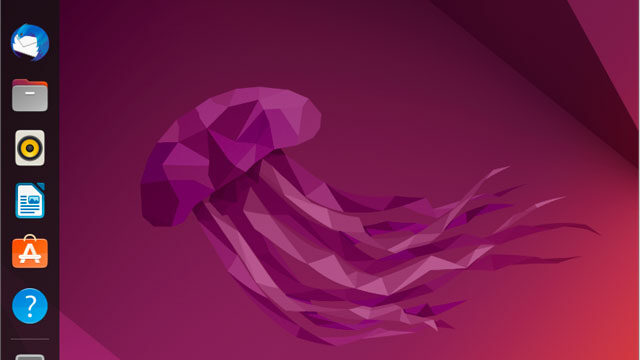
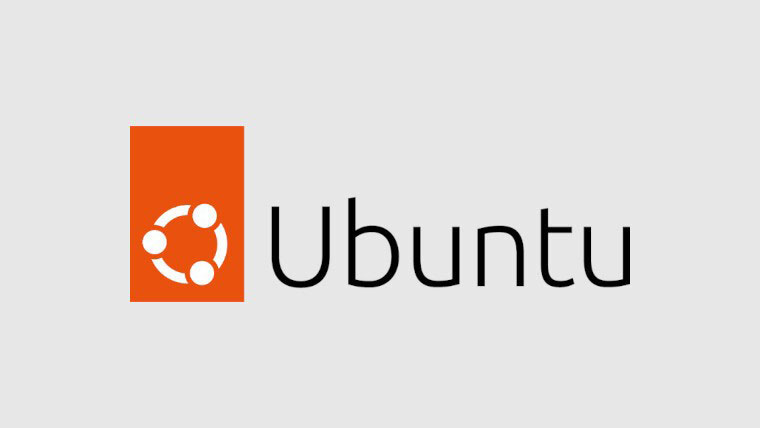
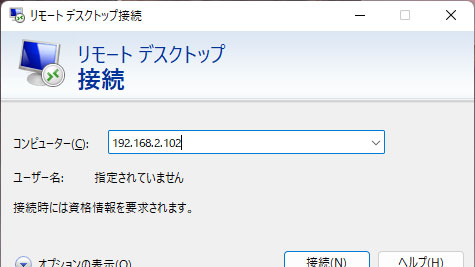
コメント